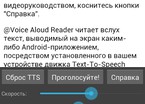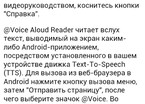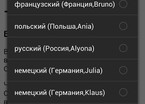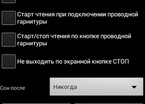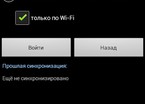-
Gesamtbewertung:
- Android-Version
2.1 und höher - Arbeiten mit Formaten:
PDF - Kategorie:
Programme » Lesegeräte - Entwickler:
Hyperionics Technology LLC - Sprachen:
Englisch - Die Größe:
42,1 МБ - Ansichten:
26232 - Alle anzeigen


Voice Reader - liest vor 26.3.4
@Voice Aloud Reader liest Text aus anderen Android-Apps vor, zum Beispiel: Webseiten, Nachrichtenartikel, lange E-Mails, SMS, PDF usw.
WICHTIGER HINWEIS: Damit die App funktioniert, müssen Sie die Text-To-Speech-Sprachsynthesizer-Engine und Ihre Stimme auf Ihrem Gerät installiert haben. Wenn Sie diese Komponenten noch nicht haben, installieren Sie Acapela, Ivona oder SVOX TTS aus dem Play Store. Wenn Sie möchten, können Sie mehrere Stimmen gleichzeitig verwenden.
Funktionalität:
- Durch Drücken der Taste/des Menüpunkts "Senden" oder "Per E-Mail senden" in jeder Anwendung können Sie Text an @Voice Aloud Reader senden, um ihn laut über Lautsprecher oder Headset zu lesen.
- Wenn die Funktion "Senden" nicht verfügbar ist, können Sie Text aus einer anderen Anwendung kopieren und in @Voice einfügen, um den Text vorgelesen zu können.
- Möglichkeit, Text, der in die Zwischenablage kopiert wurde, sofort vorgelesen zu werden.
- Öffnen Sie Text-, PDF- und HTML-Dateien aus dem Android-Dateisystem, um sie laut zu lesen.
- Fügen Sie einfach gespeicherte Pocket-Artikel zur @Voice-Leseliste hinzu - Klicken Sie im Listenbildschirm auf Menü - Artikel aus Pocket hinzufügen
- Speichern Sie die in @Voice geöffneten Artikel in Dateien, um sie in Zukunft zu hören. Erstellen Sie Artikellisten, um sie kontinuierlich nacheinander abzuhören. Sie können die Listen bei Bedarf sortieren, um beispielsweise die wichtigsten Artikel an den Anfang zu stellen.
- Synchronisation mit Dropbox! Aktivieren Sie die Synchronisierung, und wenn Sie eine Liste auf einem Gerät erstellen, z. B. auf einem Tablet, hören Sie sie auf Ihrem Telefon ab. Oder wählen Sie im Browser auf Ihrem Computer im Menü "Datei/Speichern unter" den Typ "Webseite, nur HTML" aus und speichern Sie das Dokument im Dropbox-Ordner @Voice, damit Sie es auf Ihrem Telefon hören können.
- Einfache Einstellung von Lautstärke, Klangfarbe und Lesegeschwindigkeit.
- Anhalten/Fortsetzen des Lesens mit den Tasten am kabelgebundenen oder Bluetooth-Headset. Durch langes Drücken der gleichen Tasten können Sie die Artikel in der Leseliste ändern.
- Automatische Erkennung der Artikelsprache und Verwendung der entsprechenden TTS-Stimme, falls vorhanden, oder erzwungene Auswahl der bevorzugten Stimmen über den Menüpunkt "Sprachauswahl".
- Einstellungen für zusätzliche Pausen zwischen den Absätzen, um es zu starten Lesen sobald ein neuer Beitrag geladen oder per Knopfdruck, Start/Stopp-lese-beim anschließen/trennen Kabel-Headset.
- Sleep-Timer, der das Lesen nach einem bestimmten Zeitraum stoppt.
ÜBER BERECHTIGUNGEN:
Die Anwendung benötigt vollen Internetzugang, da die Funktion "Senden" in allen von uns getesteten Webbrowsern und Nachrichten-Apps nur URLs und nicht den vollständigen Text der Artikel übermittelt. Wenn Sie also einen Artikel vorlesen oder später zum Lesen speichern möchten, muss @Voice ihn aus dem Internet herunterladen. Sie können eine Internetverbindung nur vermeiden, indem Sie Text aus einer Anwendung kopieren und in @Voice einfügen oder den gesamten Text in eine Datei speichern und die Datei anschließend in @Voice öffnen, aber das ist nicht besonders praktisch. Natürlich ist auch der Internetzugang für die Dropbox-Synchronisierungsfunktion erforderlich. Das kann man nicht vermeiden. Neueste Version des Lesers Voice Reader - liest vor auf Android herunterladen.
Herunterladen Voice Reader - liest vor auf Android
- Programmversion: 26.3.4
- Heruntergeladen: 730
- Kommentare von der Website

- Minecraft 1.14.0.9
- VKontakte 5.46
- Lucky Patcher 8.5.7
- VK mp3 mod 93/655
- Terraria 1.3.0.7.4
- VK Coffee 7.91
- GTA San Andreas 2.00
- Kate Mobile 53.3
- Pokemon GO 0.157.1
- Freedom 1.8.4
- Google Play Store 17.9.17
- VK App 4.0
- Sims 5.47.1
- Shadow Fight 2 2.0.4
- Last Day on Earth: Survival 1.14.4
- Meine sprechende Angela 4.4.2.451
- Subway Surfers 1.113
- Dream League Soccer 6.13
- Geometry Dash 2.10
- Hungry Shark Evolution 7.0